V tomto tutoriálu se seznámíme s jedním z klientů tldr s názvem Tldr++ , jak nainstalovat Tldr++ v Linuxu a jak vyhledávat, studovat a procvičovat linuxové příkazy s pomocí klienta Tldr++.
Úvod
Název může vypadat jako útržkovitá a klikací návnada. Dovolte mi vysvětlit, co vás v tomto tutoriálu naučím.
Řekněme, že chcete stáhnout archivní soubor, rozbalit jej a nakonec přesunout soubor z jednoho umístění do druhého z příkazového řádku.
Podle výše uvedeného scénáře můžeme potřebovat alespoň tři linuxové příkazy, jeden pro stažení souboru, jeden pro extrahování staženého souboru a jeden pro přesun souboru.
Pokud jste středně pokročilí nebo pokročilí uživatelé Linuxu, můžete to snadno provést pomocí jednořádkového příkazu nebo skript během několika sekund/minut.
Ale pokud jste noob, který toho o příkazech Linuxu moc neví, možná budete potřebovat malou pomoc.
Rychlé vyhledávání na Googlu může samozřejmě přinést mnoho výsledků. Nebo můžete použít manuálové stránky . Ale některé manuálové stránky jsou opravdu dlouhé, obsáhlé a postrádají užitečné příklady.
Možná budete muset posouvat dolů po poměrně dlouhou dobu, když hledáte konkrétní informace o konkrétních vlajkách/možnostech.
Naštěstí existují některé dobré alternativy k manuálovým stránkám , které jsou zaměřeny převážně na praktické příkazy. Jednou z takových dobrých alternativ jsou stránky TLDR .
Pomocí stránek TLDR se můžeme rychle a snadno naučit linuxový příkaz s praktickými příklady. Pro přístup na stránky TLDR potřebujeme klienta TLDR. K dispozici je mnoho klientů. Jedním takovým klientem je "Tldr++" .
Co je Tldr++?
Tldr++ je rychlý a interaktivní klient tldr napsaný pomocí Go programovací jazyk. Na rozdíl od ostatních klientů Tldr je plně interaktivní.
Pomocí Tldr++ si můžete vybrat příkaz, přečíst si všechny příklady a okamžitě spustit jakýkoli příkaz, aniž byste museli znovu zadávat nebo kopírovat/vkládat každý příkaz do terminálu.
Stále to nechápete? Žádný problém. Čtěte dále, abyste se naučili a procvičili příkazy Linuxu za běhu pomocí Tldr++.
Nainstalujte Tldr++ v Linuxu
Instalace Tldr++ je velmi jednoduchá. Stáhněte si nejnovější verzi tldr++ ze stránky vydání . Rozbalte jej a přesuňte binární soubor tldr++ do vaší $PATH.
$ wget https://github.com/isacikgoz/tldr/releases/download/v0.5.0/tldr_0.5.0_linux_amd64.tar.gz
$ tar xzf tldr_0.5.0_linux_amd64.tar.gz
$ sudo mv tldr /usr/local/bin
$ sudo chmod +x /usr/local/bin/tldr
Nyní spusťte 'tldr' binary k naplnění stránek tldr ve vašem místním systému.
$ tldr
Ukázkový výstup:
Enumerating objects: 6, done. Counting objects: 100% (6/6), done. Compressing objects: 100% (6/6), done. Total 18157 (delta 0), reused 3 (delta 0), pack-reused 18151 Successfully cloned into: /home/sk/.local/share/tldr
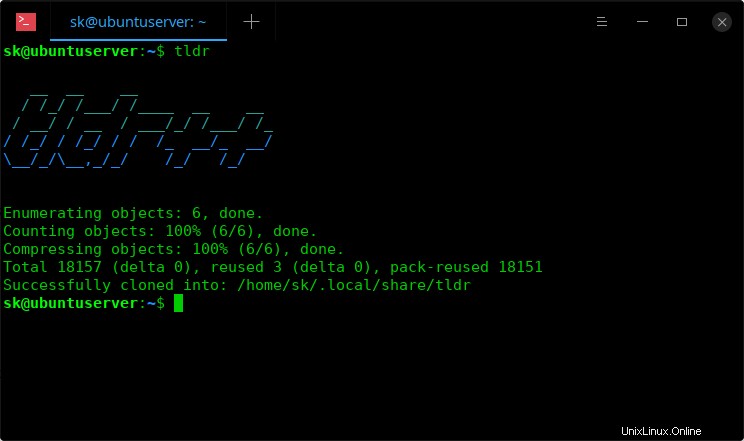
Tldr++ je k dispozici v AUR . Pokud používáte Arch Linux, můžete jej nainstalovat pomocí libovolného pomocníka AUR, například Paru nebo YaY . Ujistěte se, že jste ze systému odstranili jakéhokoli existujícího klienta tldr a spusťte následující příkaz k instalaci tldr++.
$ paru -S tldr++
Nebo,
$ yay -S tldr++
Případně můžete sestavit ze zdroje, jak je popsáno níže. Vzhledem k tomu, že Tldr++ je napsán pomocí jazyka Go, ujistěte se, že jste jej nainstalovali do svého Linuxového boxu. Pokud ještě není nainstalován, postupujte podle následujícího průvodce.
- Jak nainstalovat jazyk Go v systému Linux
Po instalaci Go spusťte následující příkaz pro instalaci Tldr++.
$ go get -u github.com/isacikgoz/tldr
Tento příkaz stáhne obsah úložiště tldr do složky s názvem 'go' v aktuálním pracovním adresáři.
Nyní spusťte binární soubor 'tldr' k naplnění všech stránek tldr ve vašem místním systému pomocí příkazu:
$ go/bin/tldr
Ukázkový výstup:
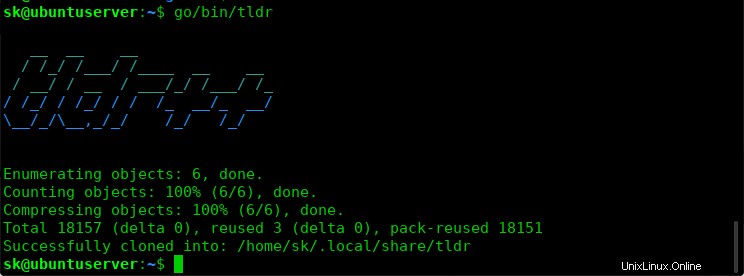
Nakonec zkopírujte binární soubor tldr do své PATH.
$ sudo mv tldr /usr/local/bin
Je čas podívat se na některé příklady.
Použití Tldr++
Chcete-li zobrazit všechny příklady příkazů v abecedním pořadí, zadejte příkaz 'tldr' bez jakýchkoli voleb.
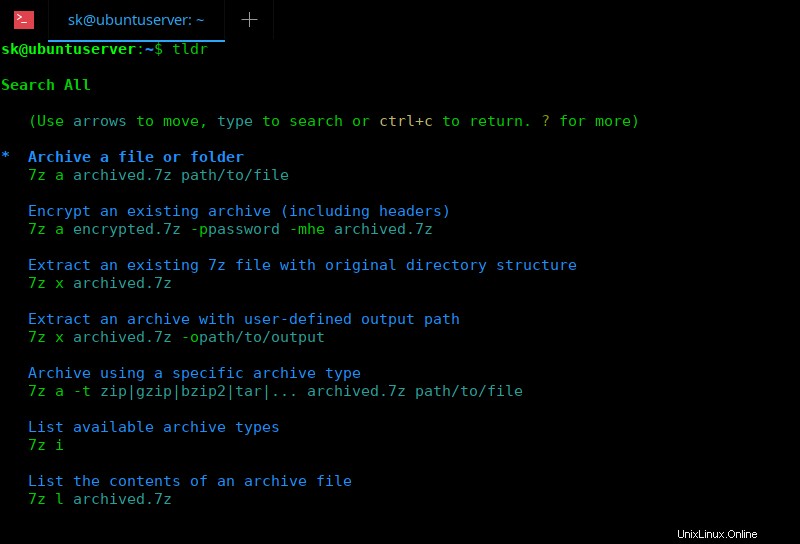
Použijte šipky NAHORU/DOLŮ Chcete-li procházet příkazy, zadejte libovolná písmena, která chcete vyhledat, nebo zadejte název příkazu, abyste viděli příklady příslušného příkazu. Stiskněte ? pro více a Ctrl+c pro návrat/opuštění.
Zobrazení příkladů příkazů konkrétního příkazu, například apt , jednoduše udělejte:
$ tldr apt
Vyberte libovolný příklad příkazu ze seznamu a stiskněte ENTER. Zobrazí se symbol* před vybraným příkazem. Například jsem zvolil první příkaz, tj. 'sudo apt update'.
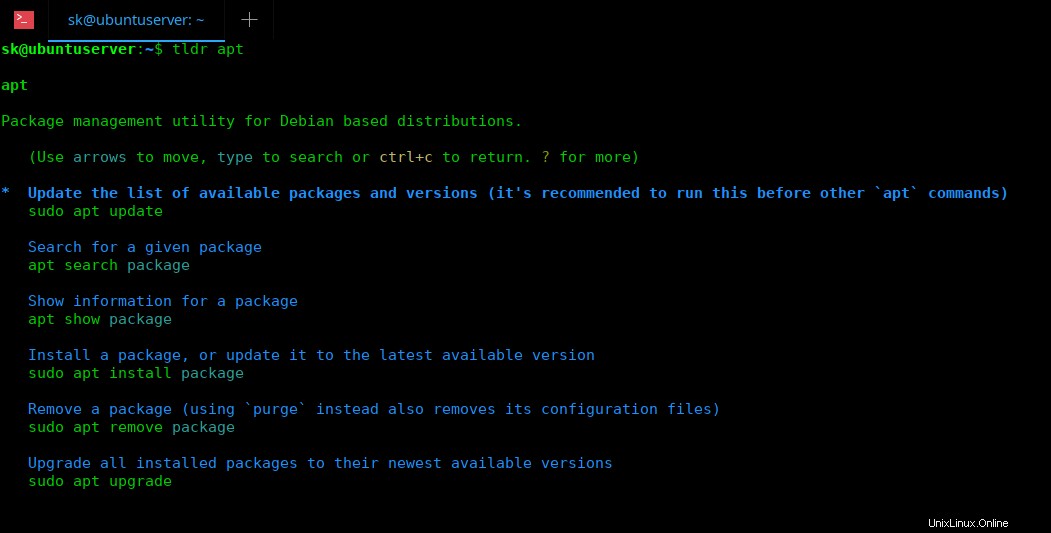
Nyní se vás zeptá, zda pokračovat nebo ne. Pokud je příkaz správný, stačí zadat 'y' pro pokračování a zadat své sudo heslo pro spuštění vybraného příkazu.
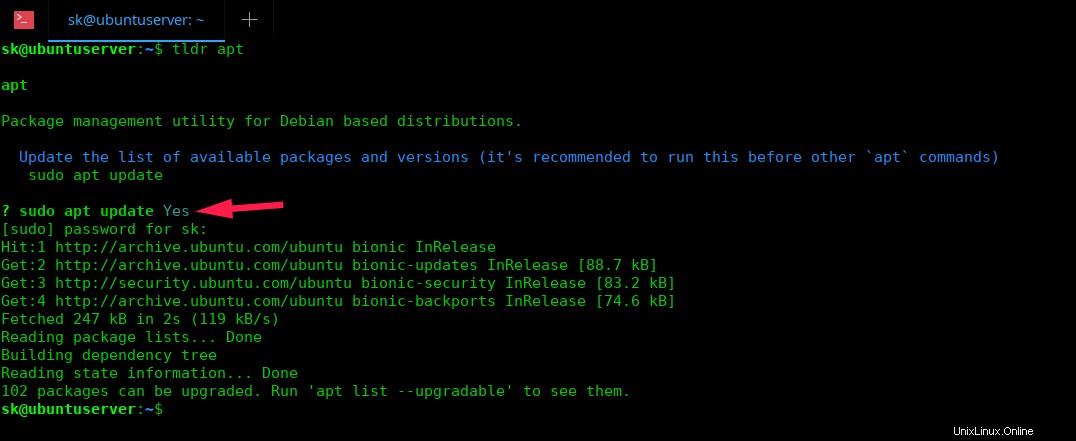
Vidět? Nemusíte kopírovat/vkládat nebo psát skutečný příkaz v Terminálu. Stačí si vybrat ze seznamu a spustit za běhu!
Na stránkách Tldr jsou k dispozici stovky příkladů příkazů Linuxu. Můžete si vybrat jeden nebo dva příkazy za den a důkladně se je naučit. A udržujte tuto praxi každý den, abyste se naučili co nejvíce.
Vyhledávejte, studujte a procvičujte Linuxové příkazy za chodu pomocí Tldr++
Nyní si představte scénář, který jsem zmínil v prvním odstavci. Chcete stáhnout soubor, extrahovat jej a přesunout na jiné místo a učinit jej spustitelným. Podívejme se, jak to udělat interaktivně pomocí klienta Tldr++.
Krok 1 – Stáhněte si soubor z internetu
Ke stažení souboru z příkazového řádku většinou používáme 'curl' nebo 'wget' příkazy. Dovolte mi použít 'wget' ke stažení souboru. Chcete-li otevřít stránku tldr příkazu wget, stačí spustit:
$ tldr wget
Zde jsou příklady příkazu wget.
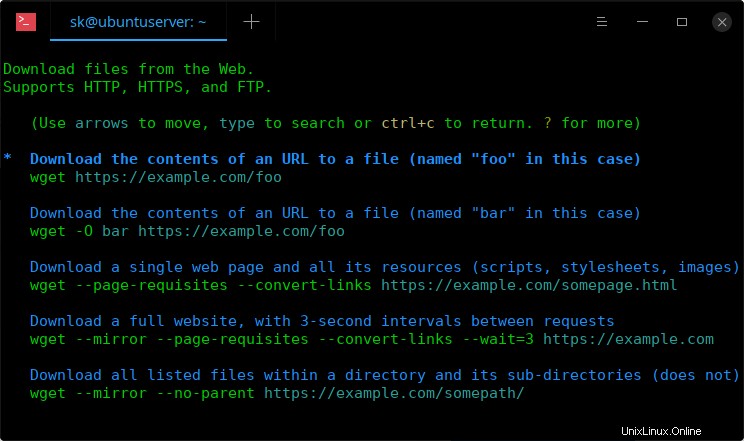
Můžete použít NAHORU/DOLŮ šipky pro procházení seznamu příkazů. Jakmile zvolíte požadovaný příkaz, stiskněte ENTER. Zde jsem zvolil první příkaz.
Nyní zadejte cestu ke stažení.
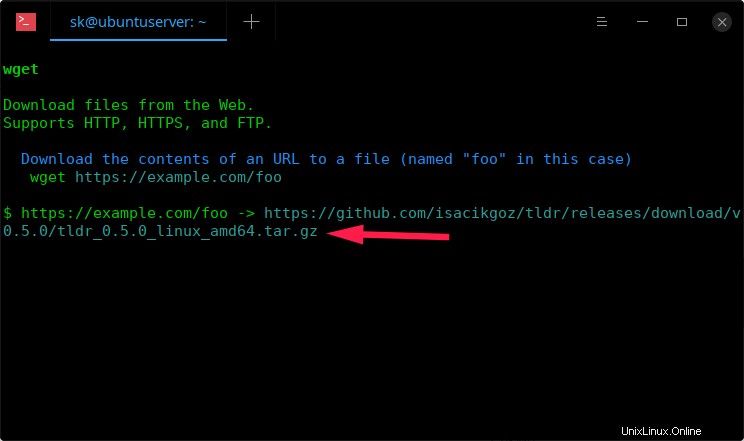
Poté budete požádáni o potvrzení, zda se jedná o správný příkaz nebo ne. Pokud je příkaz správný, jednoduše zadejte „yes“ nebo „y“ a začněte stahovat soubor.
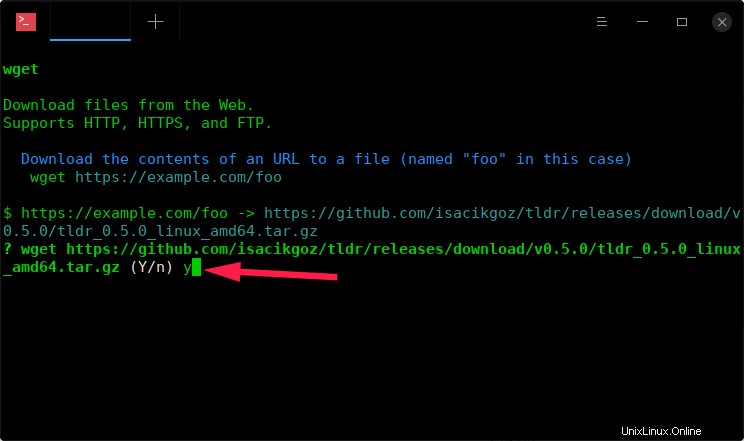
Stáhli jsme soubor. Pokračujme a extrahujeme tento soubor.
Krok 2 – Rozbalte stažený archiv
Stáhli jsme tar.gz soubor. Takže otevřu stránku 'tar' tldr.
$ tldr tar
Zobrazí se seznam příkladů příkazů. Projděte si příklady a zjistěte, který příkaz je vhodný k rozbalení souboru tar.gz (archiv gzipped) a stiskněte klávesu ENTER. V našem případě je to třetí příkaz.
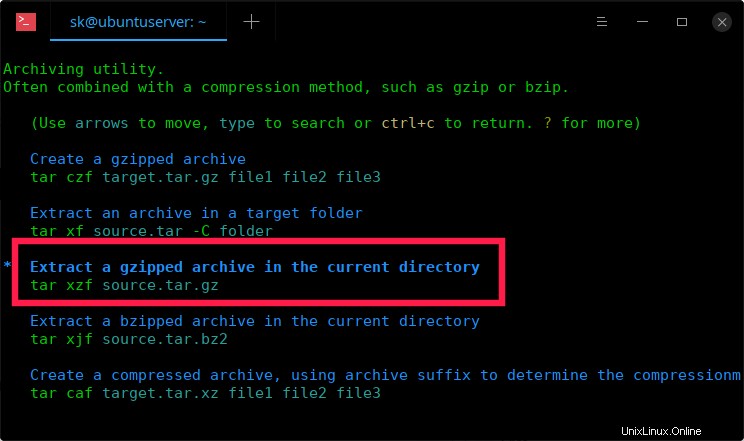
Nyní budete vyzváni k zadání cesty k souboru tar.gz. Stačí zadat cestu a stisknout klávesu ENTER. Tldr++ podporuje inteligentní návrhy souborů. To znamená, že při psaní automaticky navrhne název souboru. Pro automatické dokončení stačí stisknout klávesu TAB.
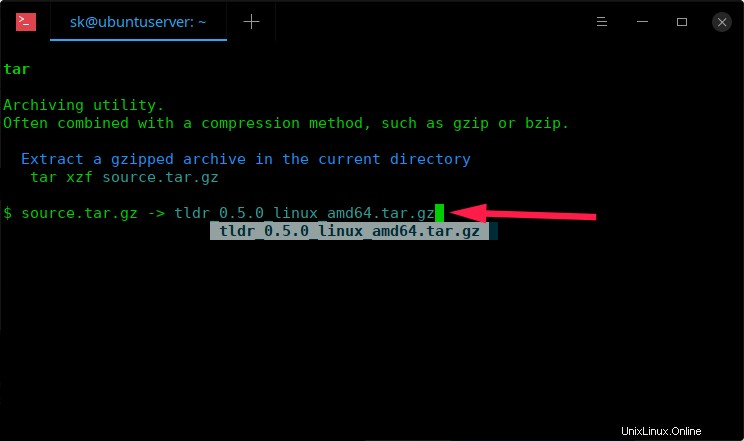
Pokud jste soubor stáhli do jiného umístění, zadejte úplnou cestu, například /home/sk/Downloads/tldr_0.5.0_linux_amd64.tar.gz.
Jakmile zadáte cestu k souboru, který chcete extrahovat, stiskněte ENTER a poté zadejte „y“ pro potvrzení.
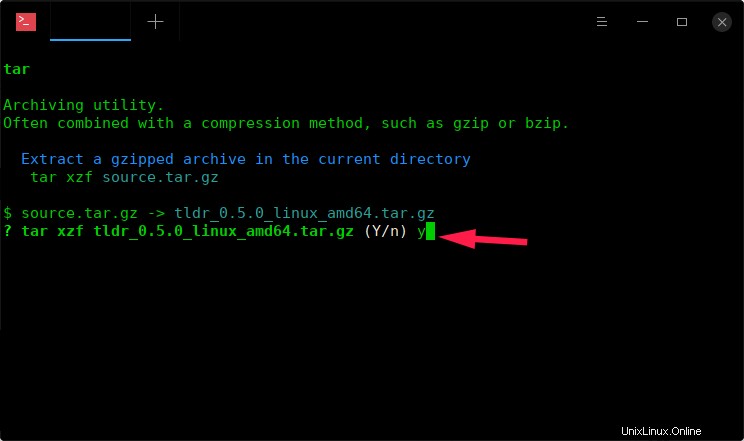
Krok 3 – Přesuňte soubor z jednoho umístění do druhého
Rozbalili jsme archiv. Nyní musíme soubor přesunout na jiné místo. K přesunutí souborů z jednoho umístění na druhé používáme příkaz 'mv'. Dovolte mi tedy otevřít stránku tldr pro příkaz mv.
$ tldr mv
Vyberte správný příkaz pro přesun souborů z jednoho umístění do druhého. V našem případě bude fungovat první příkaz, dovolte mi jej vybrat.
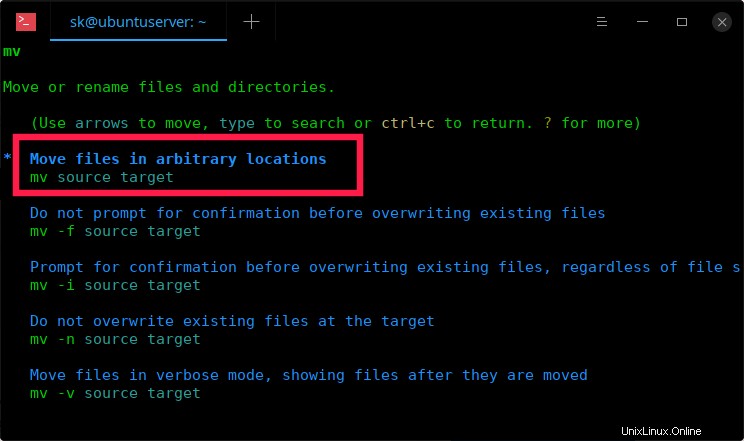
Zadejte cestu k souboru, který chcete přesunout, zadejte cílovou cestu a stiskněte klávesu ENTER.
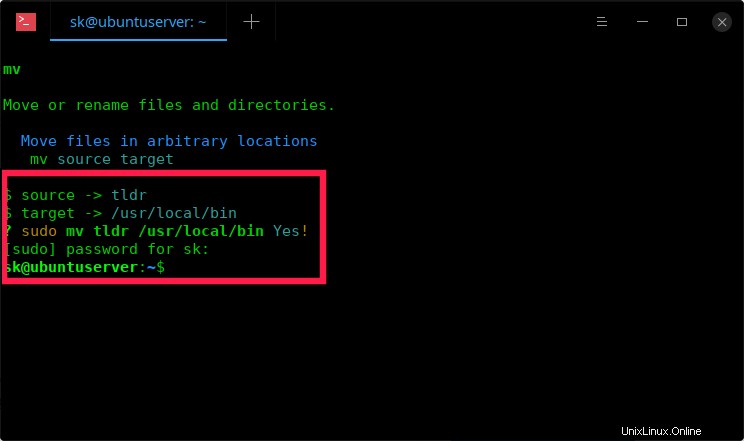
Poznámka: Zadejte y! nebo ano! ke spuštění příkazu pomocí sudo privilegia.
Jak vidíte na výše uvedeném snímku obrazovky, přesunul jsem soubor s názvem 'tldr' na '/usr/local/bin/ ' umístění.
Další podrobnosti najdete na stránce projektu GitHub uvedené na konci.
Související čtení:
- Učte se a procvičujte si příkazy Linuxu online ZDARMA!
Závěr
Nechápejte mě špatně. Manuálové stránky jsou skvělé! O tom není pochyb. Ale jak jsem již řekl, mnoho manuálových stránek je komplexních a nemá užitečné příklady.
Neexistuje způsob, jak bych si zapamatoval všechny dlouhé příkazy se složitými příznaky. Někdy jsem strávil mnoho času na manuálových stránkách a zůstal jsem bezradný.
Stránky Tldr mi pomohly během několika minut najít to, co potřebuji. Některé příkazy také jednou za čas použijeme a pak je úplně zapomeneme.
Stránky Tldr na druhou stranu skutečně pomáhají, pokud jde o používání příkazů, které používáme zřídka. Klient Tldr++ tento úkol mnohem usnadňuje díky chytré interakci s uživatelem.
Vyzkoušejte to a dejte nám vědět, co si o tomto nástroji myslíte v sekci komentářů níže.